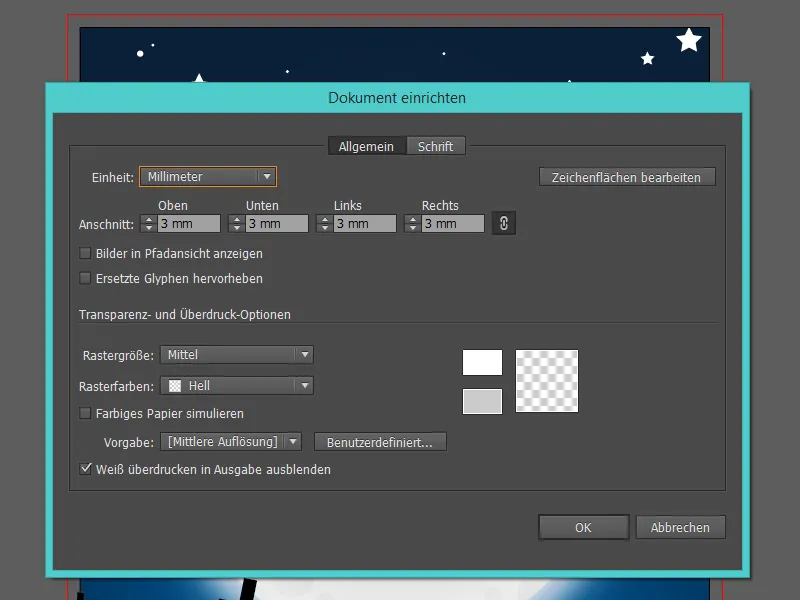Es parādīšu jums, kā ar minimāliem pūliņiem un vienkāršām formām varat izveidot biedējošu Halloween stila ielūguma karti.
Pirms oficiāli sākam ar pamācību, mēs sagatavojam savu failu.
Kā piemēru izmantoju DIN-A5 formātu, kas ir 148 mm x 210 mm, un nosauc failu par "Halloween ielūgums".
Tā kā tas tiks drukāts vēlāk, mēs izmantojam CMYK-krāsu režīmu.
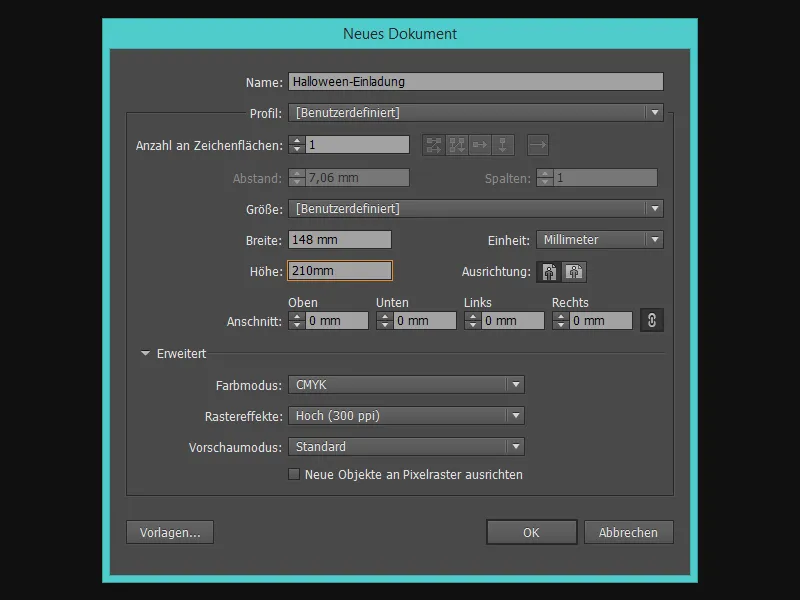
1. solis - Tumšais fons
Lai panāktu pilnīgu biedējošas atmosfēras sajūtu, mums ir vajadzīgs zvaigžņaini skaidrs naktī klāts debesis - vai jūs svinat dienā?
No krāsu paneļa izvēlos skaistu tumšu zilo un ar taisnstūra rīku (M) uzzīmēju taisnstūri ielūguma kartes izmērā.
Tagad veicam vēl vienu taisnstūri un aizpildām to ar pāreju.
Šī pāreja iet pa apli no melnas (pie malas) uz balto (vidū).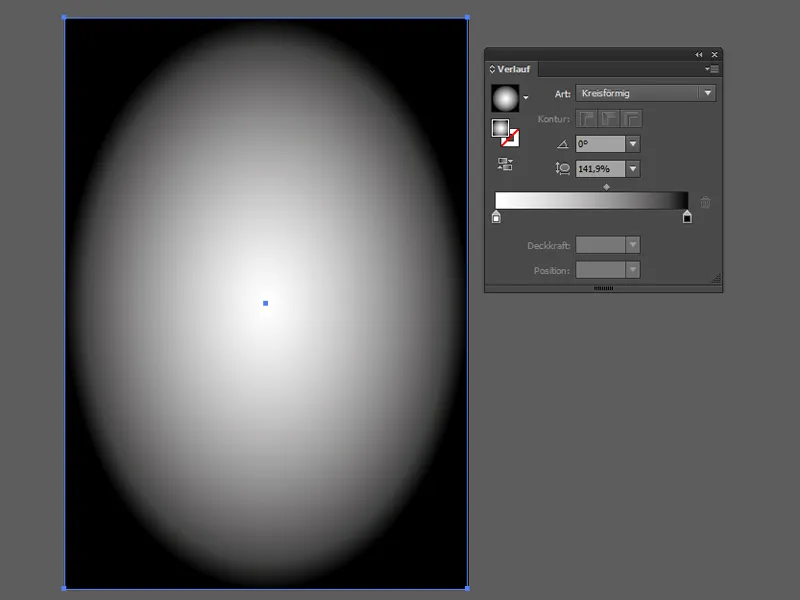
Lai iegūtu nakti, mums vajag vēl dažus taisnstūrus kartes izmērā ar dažādām aizpildes metodēm, lai iegūtu šos lieliskos krāsu toņus.
Illustratorā aizpildes metodes var atrast sadaļā Logrīki>Caurspīdīgums.
Tagad mainam pirmā taisnstūra, kam ir aplis apliecinošs pāreju, aizpildes metodi uz Reizināt un samazinām pārklājumu līdz 50 %.
Objekts>Slēgt izvēli,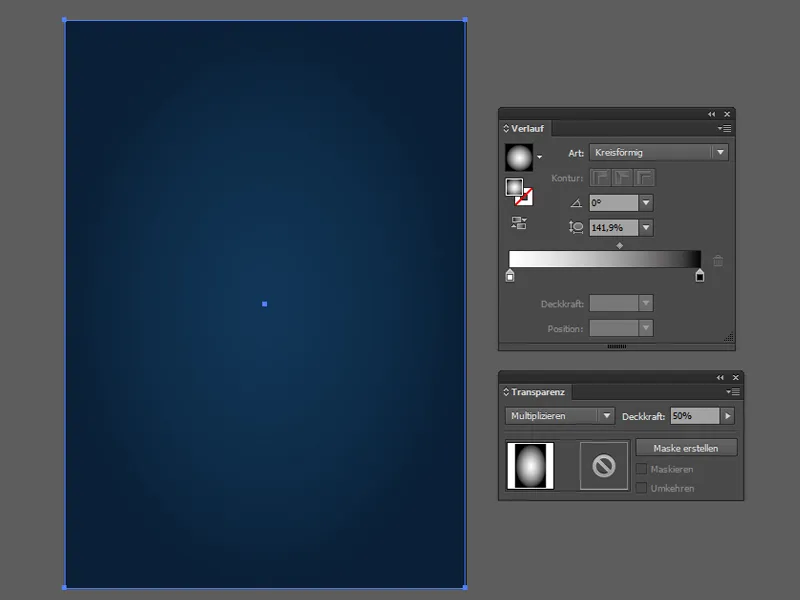
Kas tagad noteikti nevar trūkt? Tieši tā, mēness!
To mēs panākam, ņemot elipses rīku (L) un veidojot vienmērīgu apli, turpinot nospiestos Shift-Taustiņus.
Apli aizpildu ar pāreju - tas ir tas pats pāreja kā agrāk, tikai ar gaiši pelēku vietā melnā.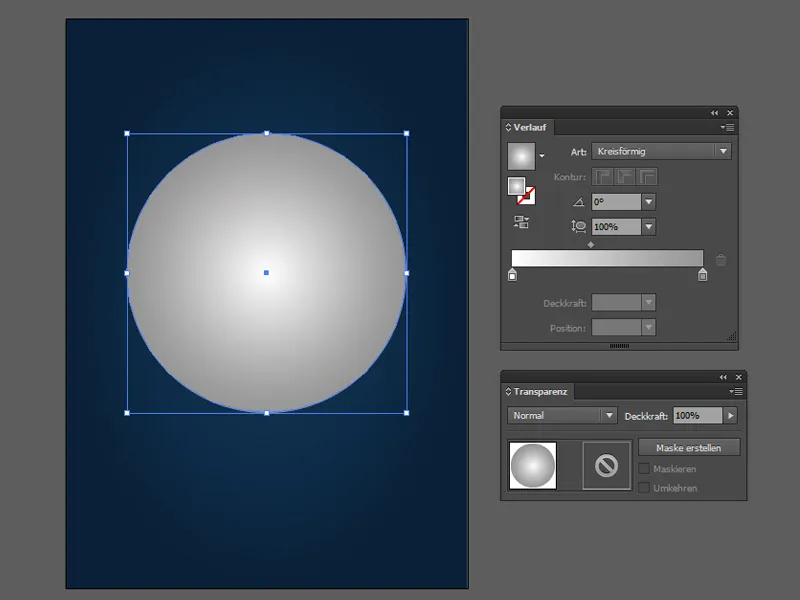
Tagad mēs nonākam līdz krāterim uz mēness: To mēs vienkārši veidojam ar elipses rīku, veidojot dažāda lieluma aplis.
ceļotājs (sadaļā Logrīki>Ceļotājs), lai apvienotu visus mēness krāteru aplis kopā (1).
Alt-Taustiņu, noklikšķinot uz ikonas Izgriezt daudzstūru (2). Tagad mums ir tikai krateri mēness formā. Beigās pārklājumu samazinām līdz 30%.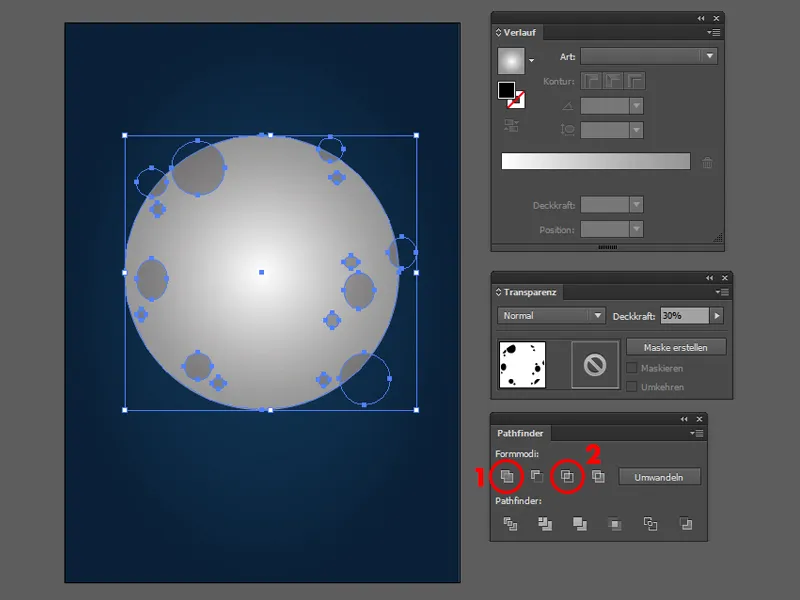
Lai mēness gaistu, es izveidoju kopiju mēneša aplim, izmainu krāsu uz balto ar klikšķi uz krāsu paneļa un novietoju to aiz mēneša, izvēloties Objekts>Sakārtot>Solīdzīgi atpakaļ.
Effekt>Fotoshopa efekti: Izsmidzināšanas filtrs>Gausa slīpētā āra modelis...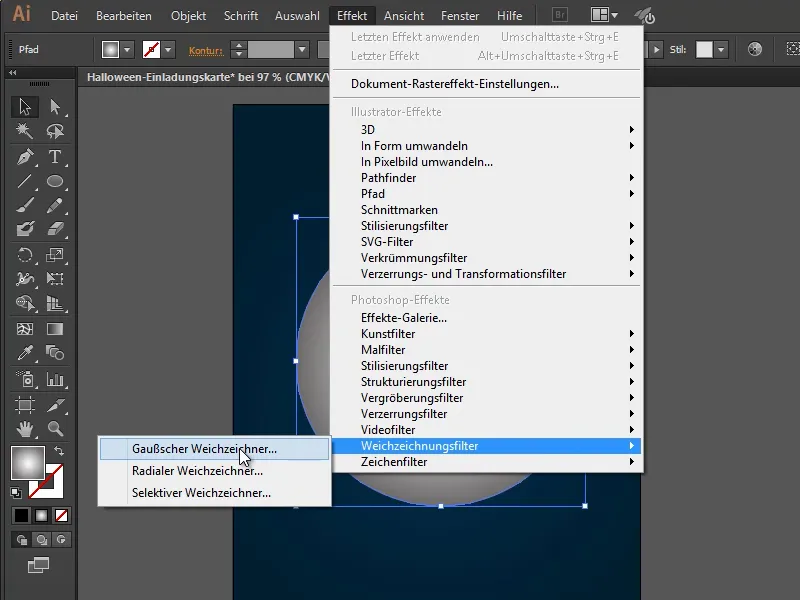
... ar Radio 70px.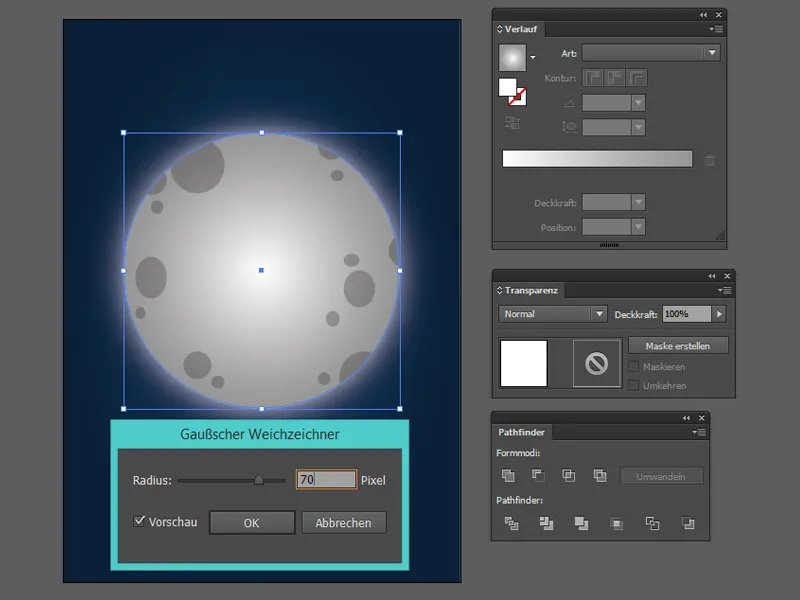
Shift-Taustiņu,
atzīmējiet abus aplis un centrējiet tos, dodoties uz augšdaļā uz horizontālu centrēšanu (1) un uz vertikālas centrēšanu (2). Beigās ceļā ar ceļotāju uz ikonas Izgriezt daudzstūru (3).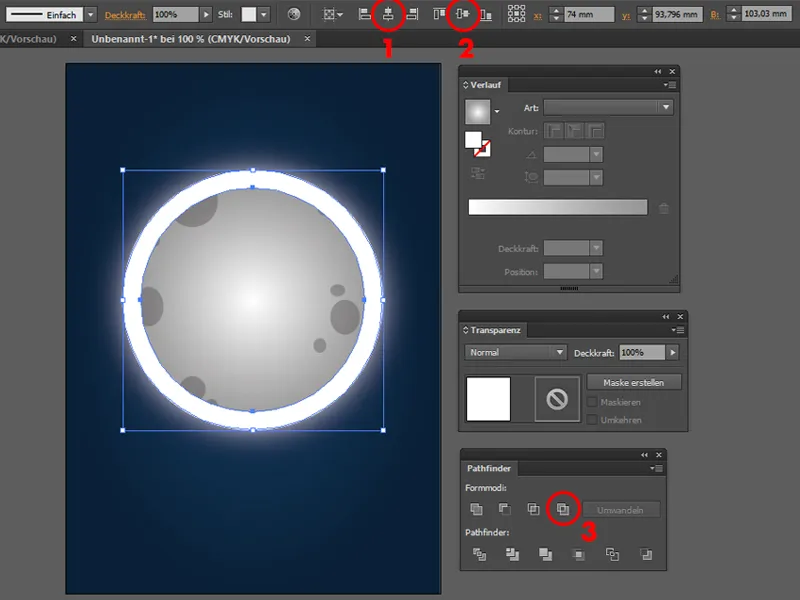
Mēs atkārtojam gredzenu efektu kā ar gaisu (aizmugurē) ar Gauza slīpētā āra modelis un 70px Radio.
Effektu augšā un izvēloties Piemērot Gauza slīpētā āra modeli. Tātad mēness ir gatavs!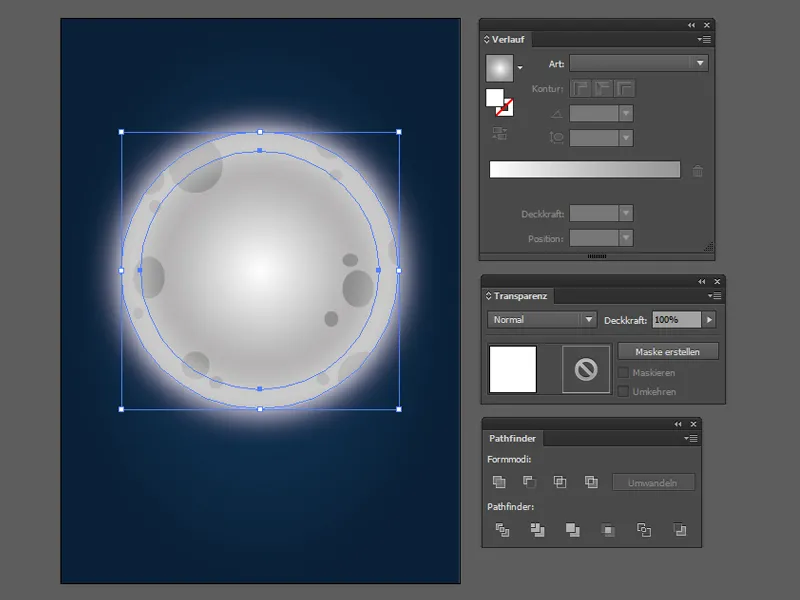
Lai sārtneklainas debesis, mums vajag zvaigznes - un tās ir viegli izveidotas! Par laimi Illustrator programmai ir papildus Elipse rīks (L) arī Zvaigžņu rīks.
Objekts>Grupēt (Ctrl + G), apvienot tos grupā.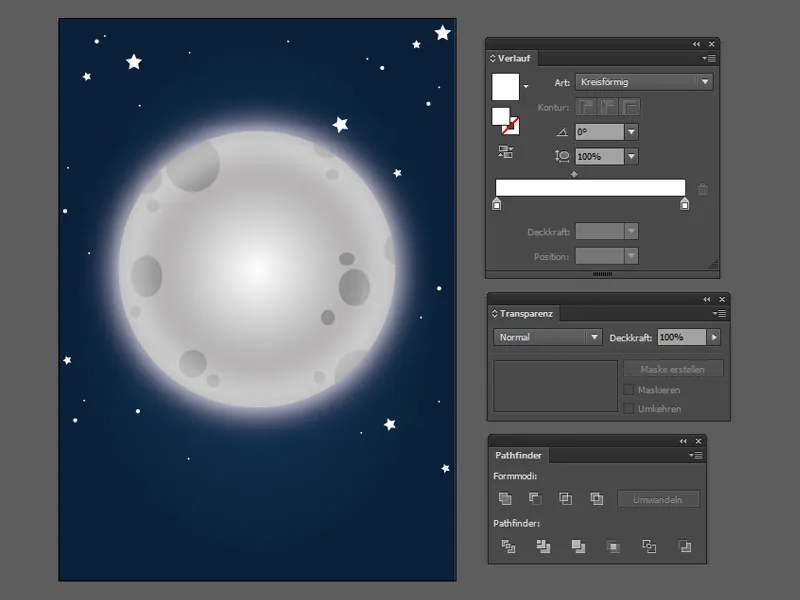
Beigās, apakšdaļai jāspīd gaiši zili sarkanos toņos.
To es izveidoju, atkal veidojot taisnstūri kartes izmērā un veidojot pāreju no gaiši zilā uz caurredzamo un iestata pildījuma režīmu uz Miešana.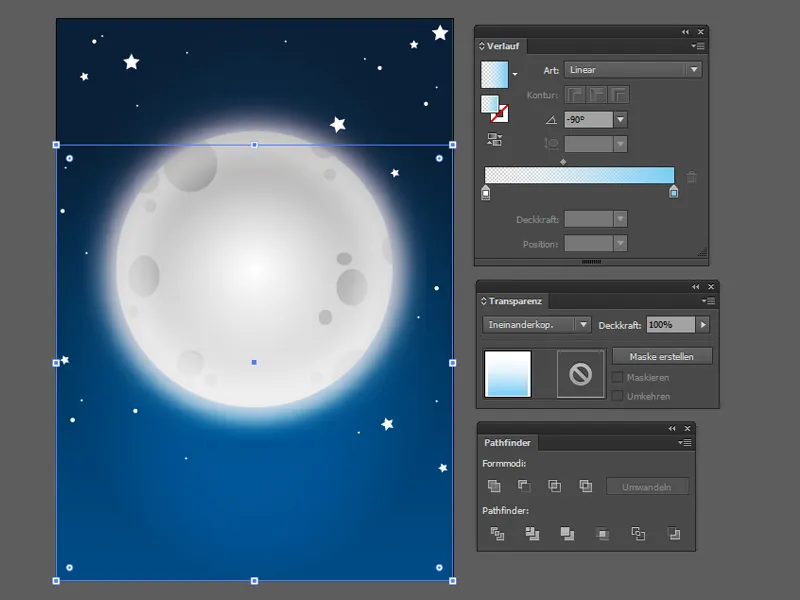
Vulkāniskā izveidošanās caur caurspīdīgumu papildina nakts ainu, izmantojot režīmu Salikšana.
Pēdējais solis ir atzīmēt visu, vilkot rāmi ap visu failu, izmantojot Atlasīšanas rīku (V) ar nospiežamu peles pogu, un bloķēt visu, lai fons netraucē, ja tagad rediģējam priekšplānu.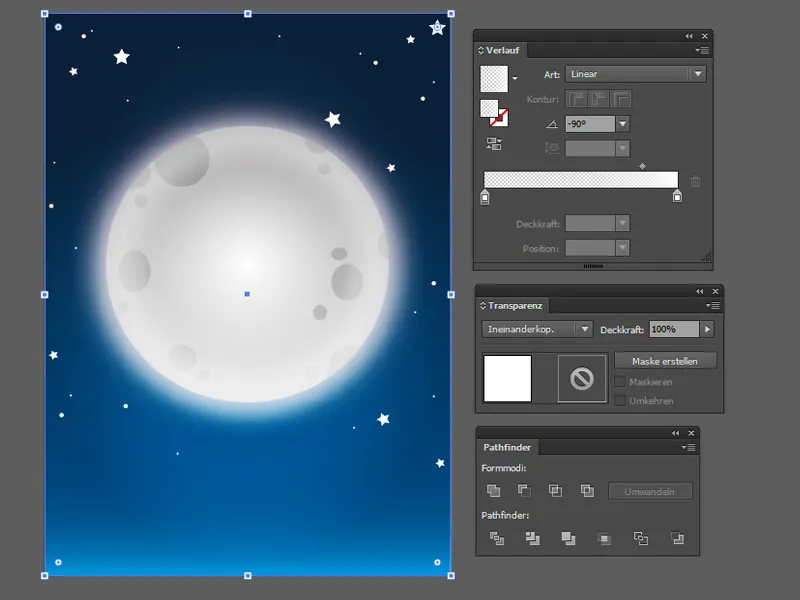
2. solis - Bailes kapsēta
Tagad ir pienācis laiks piešķirt mūsu Hālovinas ielūguma kartei atrašanās vietu - kapsēta ir lieliska izvēle!
Šeit galvenokārt mums būs nepieciešams Zīmēšanas pildspalva (P), lai zīmētu kapsētas akmeņus, krustus un kalnu.
Shift taustiņu, mēs pat varam strādāt ar taisnām līnijām.
Tagad sadalām kapsētu 3 slāņos: pirmajā slānī ir vis tuvāk un tāpēc pilnībā melns.
Mēs grupējam šo slāni un iestatām režīmu Reizināšana.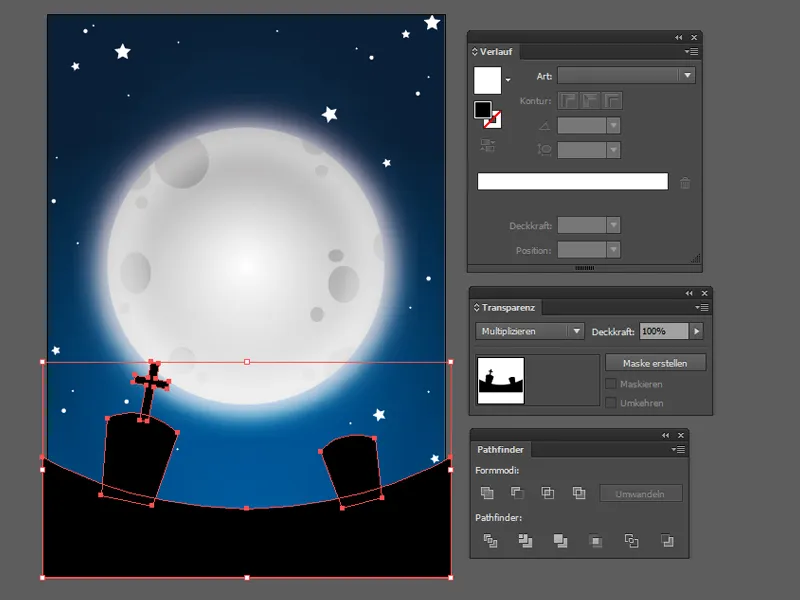
Tā kā visi akmeņi lielākoties izskatās vienādi, mēs vienkārši tos kopējam un novietojam 2. slānī nobīdītus uz kalna.
Vienot šķīrnis (1) un iestatām režīmu Reizināt ar 90% caurspīdību.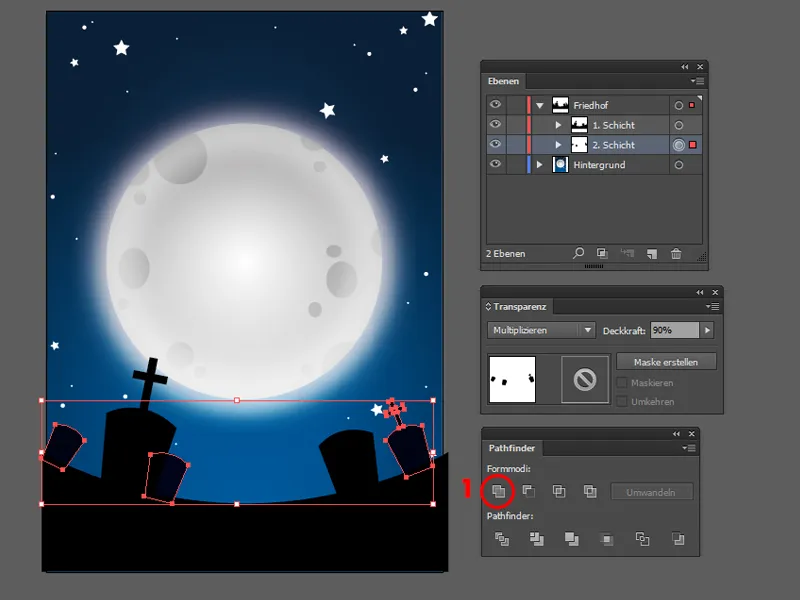
Mēs atkārtojam to pašu arī ar pēdējo slāni: kopējam, novietojam nobīdīti, atzīmējam visu, klikšķinām uz ikonas Vienot šķīrnis (1) un iestatām režīmu Reizināt, samazinot caurspīdību. Tagad mūsu kapsētai ir daudz vairāk dziļuma.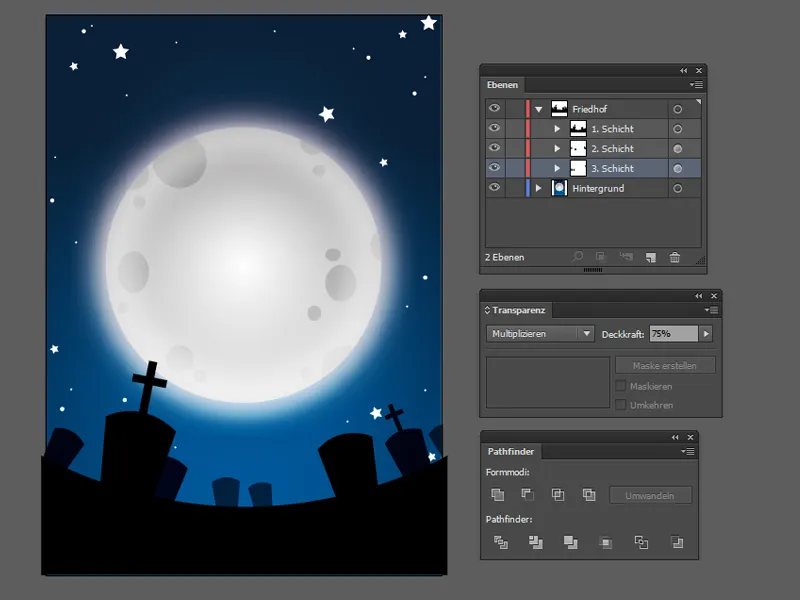
Ziniet, kas vēl trūkst? Diezgan saplaisājis vecs žogs tagad būtu lielisks akcents jūsu kapsētai!
To varat ātri izveidot, izmantojot Četrstūru rīku (M). Vienkārši izveidojiet vairākus šaurus, dažāda izmēra četrstūrus, tos transformējot, un pareizi novietojiet. Lai ietaupītu darbu, jūs varat izveidot tikai pusē un to pēc tam apvienot, atspoguļot (izmantojot objektu > transformēt > atspoguļot ...) un novietot kartes otrā pusē.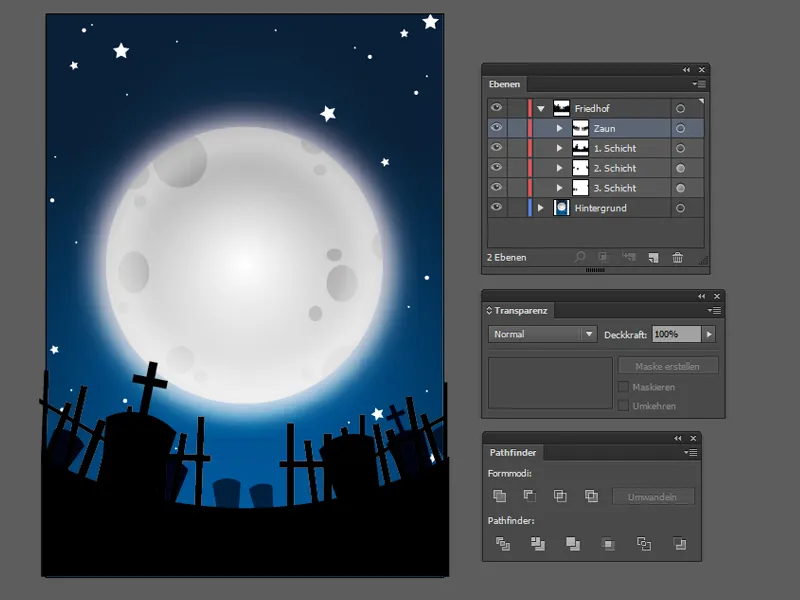
Ziniet ko? Man šķiet, ka kapsētas aina ir pārāk skaidra ... Migla un dažas mazu mākoņu priekšā mēnesim tagad būtu lieliski!
Mākoņveidīgus objektus varat izveidot, izmantojot Apļa rīku (L) kombinācijā ar pildspalvas Zīmēšanas pildspalva (P).
Vienkārši izveidojiet vairākus baltos apļus dažādās izmēros, spiežot Shift taustiņu, un pēc tam aizpildiet tukšumus ar Zīmēšanas-pildspalvu. Pēc tam ir nepieciešams apvienot ceļus Pathfinder un nedaudz samazināt caurspīdību.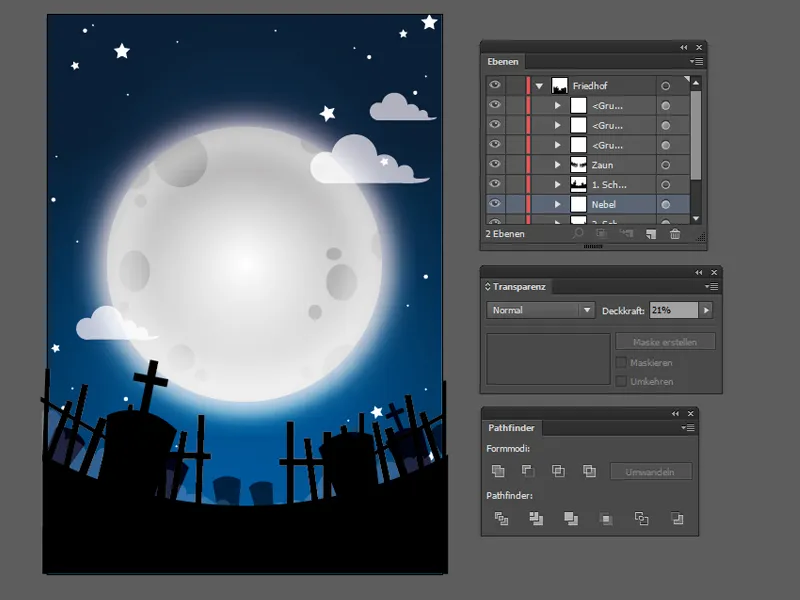
3. solis - Nav ielūguma bez teksta
Tagad pienāk laiks nosaukt ielūguma karti! Mēness lieliski kalpo kā vietu virsrakstam - tāpēc tagad rakstām "Priecīgas Hālovinas ballītes" mēnesī.
Izmantojot Teksts rīks (T), virs mēness izveidojam jaunu slāni, kurā ierāmējam tekstu.
Titulam izmantoju fontu LunacyMore ar fonta izmēru 65 pt, kurā sākumburtiem ir fonta izmērs 75 pt.
Paši dati (vieta, datums, laiks un adrese) atrodas zem kalna.
Es izveidoju loku ar Zīmēšanas pildspalvu un pēc tam ar Teksta rīku es aizgāju uz loku; ikona mainās un tekstu var uzrakstīt uz loka.
Šim teksta laukam izmantoju fontu Futura LT Pro ar fonta izmēru 18 pt.
Jūs varat izmantot arī savus iecienītos fontus.
Kā mazs acs pieķeršanai ji jāpievieno tikai tipiska melna lakstīgalas augšpusē virsrakstā.
Un tātad jūsu nākamā Hālovinas ballītes ielūguma karte ir gatava!
Faila>Dokumenta iestatījumus iestatiet 3 mm pārsegu drukai.
Ideālā gadījumā mēs būtu veikuši šo soli jau sākumā, bet tā kā šis ir vektoru fails, mēs varam viegli pielāgot fonu pārsegam.